Ak ste bežným používateľom prenosného počítača, viete, aké môže byť frustrujúce zaoberať sa obmedzeným úložným priestorom.Jedným zo spôsobov, ako to obísť, je kúpiť si USB kľúč alebo externý pevný disk na ukladanie súborov, obrázkov, dokumentov a videí.
Bohužiaľ, pri ukladaní veľkých súborov nad 4 GB sa zvyčajne vyskytne chyba „súbor je príliš veľký pre cieľový súborový systém“, čo znamená, že ho nebudete môcť presunúť ani skopírovať.Nie je to preto, že by ste nemali toľko miesta, koľko potrebujete, ale preto, že súborový systém je vo formáte, ktorý to nezvláda.Aká je zodpovednosť?súborový systém FAT32.
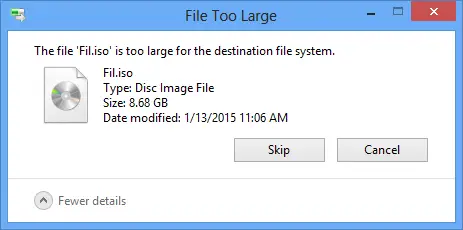
Čo je súborový systém FAT32?
Keď prvýkrát nastavíte kľúč USB, externý pevný disk alebo dokonca kartu SD, systém Windows vás požiada o naformátovanie disku, aby mohol ukladať údaje.Môžete si vybrať z rôznych súborových systémov, z ktorých najbežnejšie sú FAT32, exFAT a NTFS.Tieto súborové systémy sú len jedným zo spôsobov organizácie jednotiek a všetky majú výhody a nevýhody.
Prečo stále používate systém FAT32?
Súborový systém FAT32, známy aj ako File Allocation Table 32, bol predstavený už v roku 1996, aby nahradil FAT16 používaný v systéme MS-DOS.Vďaka svojej dlhej životnosti – kým ho v roku 2006 nenahradil exFAT – bol považovaný za „de facto“ štandard flash diskov predávaných v obchodoch.
prečoZabezpečuje maximálnu kompatibilitu medzi modernými počítačmi, hernými konzolami a inými zariadeniami, ako sú pamäťové karty SSD a digitálne fotoaparáty vložené cez USB.Takže keď si kúpite USB kľúč, bude pravdepodobne naformátovaný na FAT32.
Prečo FAT32 spôsobuje chybu „súbor je príliš veľký pre cieľový súborový systém“?
Pri pokuse o presun súboru väčšieho ako 4 GB sa zobrazí chyba „súbor je príliš veľký pre cieľový súborový systém“, pretože systém súborov FAT32 podporuje iba súbory s veľkosťou do 4 GB.Hoci na jednotku FAT32 môžete uložiť celkovo viac ako 2 TB súborov, súborový systém neprijme ani jeden súbor, ktorý presahuje maximum 4 GB.
Ako vyriešim chybu „Súbor je príliš veľký pre cieľový systém súborov“ spôsobenú jednotkou FAT32?5 riešení!
Najjednoduchší spôsob, ako to vyriešiť, je previesť disk na novší súborový systém, komprimovať alebo rozdeliť súbory alebo použiť alternatívne usporiadanie úložiska.
1. Na rozdelenie veľkých súborov použite kompresný softvér.
Keď máte veľmi veľký súbor, ako napríklad video, a chcete ho vložiť na USB kľúč alebo externý pevný disk (bez dostatočného miesta), môžete použiť komprimačný softvér na jeho rozdelenie, aby ste ho mohli presunúť.Aj keď je to najjednoduchšie riešenie, pretože nevyžaduje žiadne preformátovanie a nemusíte si robiť starosti so zálohovaním súborov, je to zdĺhavý proces.
-
- Stiahnite si komprimačný softvér.Najpopulárnejší jeWinRARA7Zip.
- 將Na vašom počítači je nainštalovaný kompresný softvér.
- kliknitePrieskumník súborova nájdite priečinok obsahujúci súbory, ktoré chcete komprimovať, rozdeliť a presunúť.
- kliknite pravým tlačidlom myši na priečinok,Nájdite v ponuke WinRar alebo 7Zip a umiestnite kurzor myši.
- Vyberte hornú možnosť"Pridať do archívu"zobrazí sa okno s názvom archívu a parametrami.
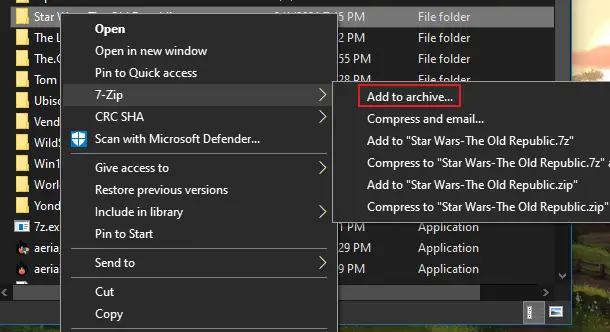
-
- NájsťPole „Rozdeliť na zväzky, bajty“.a kliknutím naň zobrazíte rozbaľovaciu ponuku možností.Môžete si vybrať jeden z existujúcich profilov alebo zadať maximálnu veľkosť súborov, ktoré sa majú komprimovať – výstupné súbory.
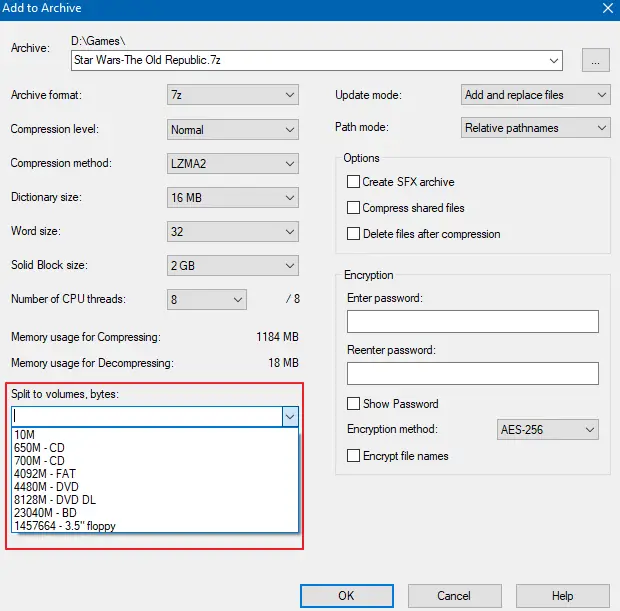
- Keď máte správne rozdelený zväzok, kliknite na OK a sledujte, ako WinRar alebo 7Zip komprimujú zdrojové súbory.bude todo niekoľkých malých komprimovaných súborov, ktorý obsahuje prednastavenú veľkosť súboru, ktorú ste priradili v krokoch vyššie.Čím väčšiu prednastavenú veľkosť súboru priradíte v krokoch vyššie, tým menej komprimovaných súborov získate.
Teraz môžete pokračovať a presunúť každý z týchto súborov do úložného zariadenia.Po prenose,Rozbaľte súbory v správnom očíslovanom poradí.iba akCelková veľkosť súboru je menšia, než dokáže pojať úložné zariadenie aváš mobilKaždý zips je pod maximálnym limitom(32 GB pre úložné zariadenia FAT4), toto funguje len.
2. Konvertujte súborový systém FAT32 na súborový systém NTFS – pomocou Windows File Explorer
Týmto spôsobom použijemeWindows Format ManagerSkonvertujte svoj súborový systém USB FAT32 na novší systém NTFS.
upozornenie:Formátovanie vymaže všetky údaje na disku.Pred pokračovaním nižšie uvedených krokov nezabudnite skopírovať všetky súbory na USB do počítača, aby ste sa uistili, že sa súbory počas procesu konverzie systému súborov nestratia.
- 將USB klúčZapojte do počítača.
- otvor tvojPrieskumník súborov Windows.Nachádza sa na paneli úloh/paneli nástrojov.
- naľavoNájdite svoj USB kľúč.
- Kliknite pravým tlačidlom myši na jednotku USBa nájsťMožnosti formátovania.
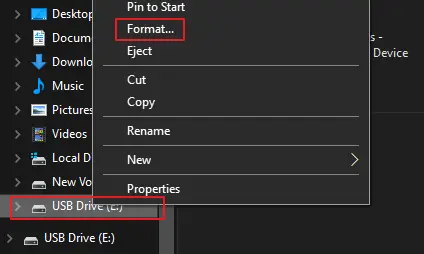
-
- Tým sa otvorí aFormátovať kontextové okno.
- V rozbaľovacej ponuke Systém súborov vyberte možnosťNTFS.
- kliknitetlačidlo Štart.
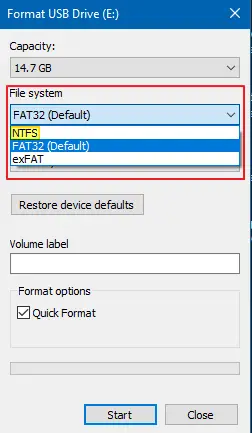
Po dokončení formátovania budete môcť kopírovať súbory uložené do počítača bez chybového hlásenia „Súbor je príliš veľký pre cieľový systém súborov“.
3. Skonvertujte súborový systém FAT32 na súborový systém NTFS – pomocou príkazového riadka Windows.
upozornenie:Pomocou príkazového riadka s kódom táto metóda konverzie určite povedie k strate údajov, takže si nezabudnite zálohovať súbory USB na pevný disk v počítači alebo na iné bezpečné miesto.
Tu je postup, ako preformátovať disk na NTFS pomocou príkazového riadka:
- Vo vyhľadávacom poli počítača (ponuka Štart) vyhľadajtecmd.
- Medzi najlepšími výsledkami nájdeteaplikácia príkazového riadkaa kliknite naň pravým tlačidlom.
- vybrať siSpustite ho ako správca.
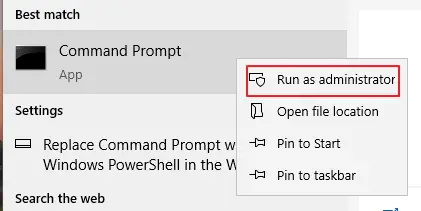
- V okne CMD, ktoré sa objaví, musíte spustiť príkazový riadok,nahradiť [jazda]je písmeno spojené s jednotkou, ktorá sa má preformátovať na NTFS.
- Príkazový riadok, ktorý musíte zadať, je:konvertovať [jednotka] /fs:ntfs
- Potom stlačte Enter.
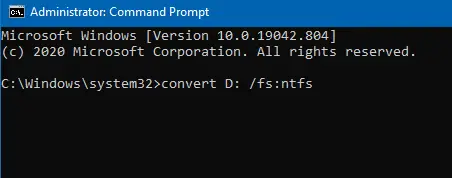
Takže ak je vaša jednotka D, príkaz vyzerá takto:previesť D: /fs:ntfs
Konverzia disku bude trvať niekoľko sekúnd, ale po dokončení konverzie nebudete mať problém s umiestnením súborov s veľkosťou 4 GB a viac na disk a už žiadnu chybu „súbor je príliš veľký pre cieľový súborový systém“.
4. Konvertujte súborový systém FAT32 na súborový systém NTFS – použite Správa diskov.
Ďalším veľmi jednoduchým spôsobom, ako previesť FAT32 USB alebo pevný disk na súborový systém NTFS, je použiť vstavaný softvér na správu diskov.
upozornenie:Týmto sa vymažú všetky údaje na disku, takže si najskôr zálohujte svoje súbory!
- Otvorte Prieskumníka anájdete v ľavom menu„tento počítač“.
- kliknite naň pravým tlačidlom a vybertezvládanie.
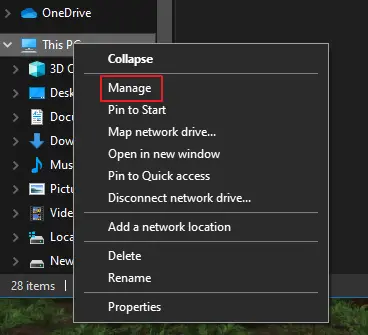
-
- V Správa počítača kliknite pravým tlačidlom myšiuloženie na USB alebo pevnom disku.
- vybrať siMožnosti formátu.
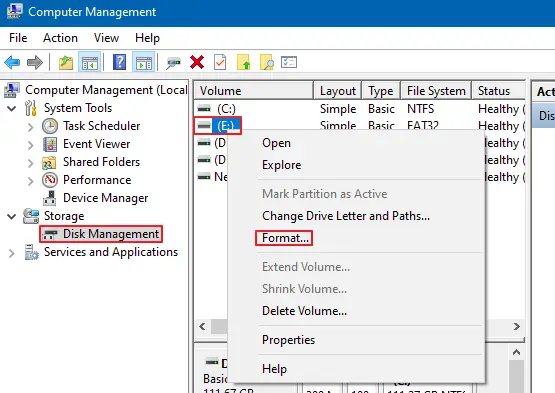
- Vymeňte ho v časti "Systém súborov" naNTFS.
- skontrolovaťMožnosť „Vykonať rýchle formátovanie“.
- kliknite確定potvrďte svoj výber.
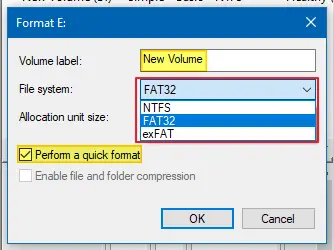
Po dokončení konverzie opravíte chybu „súbor je príliš veľký pre cieľový súborový systém“ a bez problémov skopírujete veľké súbory.
5. Na konverziu použite nástroj tretej strany.
S toľkými vstavanými možnosťami na konverziu vášho súborového systému FAT32 na NTFS a späť nie je skutočný dôvod používať nástroj tretej strany na vyriešenie chyby „súbor je príliš veľký pre cieľový súborový systém“, ale je pochopiteľné, že niektorí sa môžu cítiť pohodlnejšie. pomocou nástroja tretej strany ako vstavaného programu.Pred stiahnutím alebo nákupom tretích strán si nezabudnite skontrolovať recenzie.
záver
Ak naozaj nechcešMožnosť rozdelenia kompresie alebo proces konverzieA naštvaný, ďalšia možnosť pre "súbor je príliš veľký pre cieľový súborový systém" jePoužite natívny súborový systém NTFSrôzne úložné zariadenia.
Jednoducho preneste súbory z FAT32 na pevný disk NTFS alebo USB kľúč, alebo presuňte zo súborového systému FAT32 do počítača a potom podľa potreby preneste na nový NTFS USB kľúč alebo pevný disk.

![Nastavenie e-mailu Cox v systéme Windows 10 [pomocou aplikácie Windows Mail] Nastavenie e-mailu Cox v systéme Windows 10 [pomocou aplikácie Windows Mail]](https://infoacetech.net/wp-content/uploads/2021/06/5796-photo-1570063578733-6a33b69d1439-150x150.jpg)
![Riešenie problémov s prehrávačom Windows Media Player [Sprievodca systémom Windows 8 / 8.1] Riešenie problémov s prehrávačom Windows Media Player [Sprievodca systémom Windows 8 / 8.1]](https://infoacetech.net/wp-content/uploads/2021/10/7576-search-troubleshooting-on-Windows-8-150x150.jpg)
![Opravte chybu Windows Update 0x800703ee [Windows 11/10] Opravte chybu Windows Update 0x800703ee [Windows 11/10]](https://infoacetech.net/wp-content/uploads/2021/10/7724-0x800703ee-e1635420429607-150x150.png)




![Spustite príkazový riadok v systéme Windows [7 spôsobov] Spustite príkazový riadok v systéme Windows [7 spôsobov]](https://infoacetech.net/wp-content/uploads/2021/09/%E5%95%9F%E5%8B%95%E5%91%BD%E4%BB%A4%E6%8F%90%E7%A4%BA%E7%AC%A6-150x150.png)



